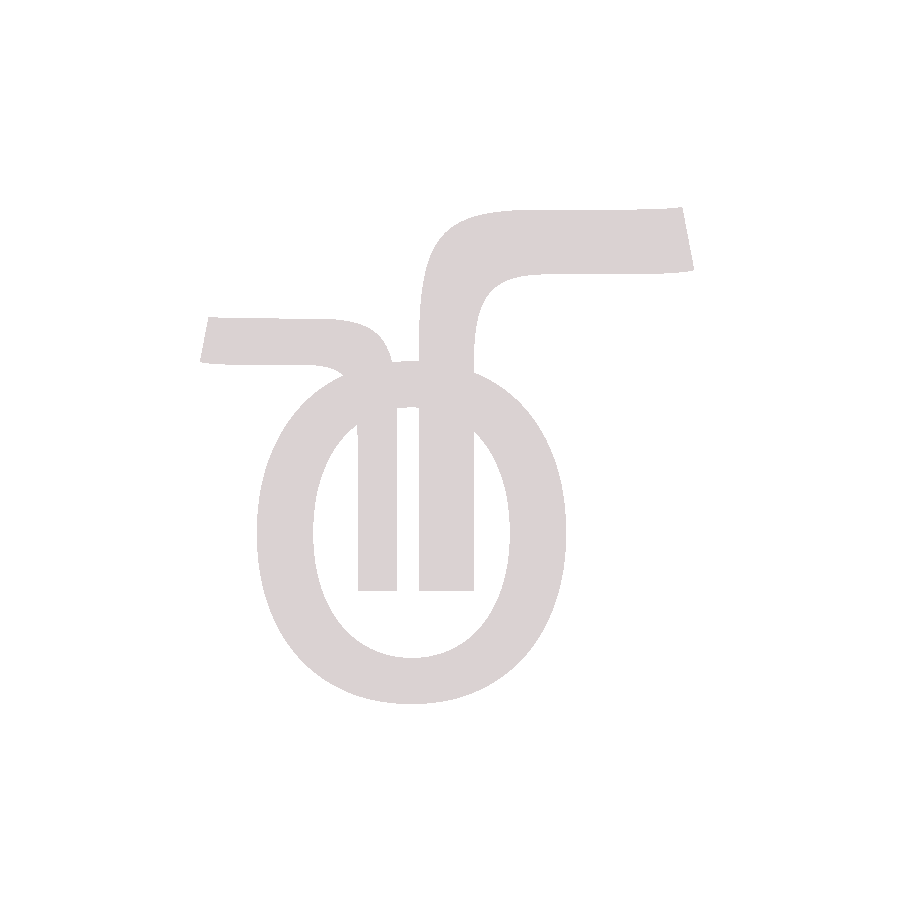¿Usas la aplicación de LinkedIn? ¿Te preguntas cómo hacer más para tu negocio utilizando la aplicación?
En este artículo, descubrirás ocho formas de maximizar la productividad con la aplicación móvil de LinkedIn.
Este artículo es una traducción/adaptación de otro que se encuentra en la web Social Media Examiner y que ha sido escrito por Luan Wise.
Luan Wise es una especialista en marketing autorizado con más de 20 años de experiencia en roles de agencia, cliente y consultoría. Es autora del galardonado libro Relax! Son solo las redes sociales.

# 1: Obtén más contactos en tu perfil de LinkedIn a través de la aplicación móvil
Cada vez que buscas conexiones o miras contenido en LinkedIn, ves el nombre, la foto de perfil y el título de cada persona. Aunque actualizar tu perfil de LinkedIn puede ser más fácil en el escritorio que en el móvil, hay un límite de 120 caracteres en tu perfil. Si deseas ir más allá del título predeterminado «título del trabajo y nombre de la empresa» y ser más creativo, 120 caracteres pueden ser restrictivos.
El beneficio de actualizar tu perfil a través de la aplicación móvil de LinkedIn es que puedes agregar algunos caracteres adicionales a tu perfil, al menos 200. Esto puede o no ser útil, ya que hay momentos en que un título se recorta en las vistas de escritorio y móvil . Pero si tienes problemas para adaptar tu mensaje a 120 caracteres, intenta editar tu perfil a través de la aplicación.
# 2: Personaliza las solicitudes de conexión de LinkedIn a través de la aplicación móvil
Tener una buena primera impresión es importante y enviar un mensaje personalizado con tus solicitudes de conexión de LinkedIn es una excelente manera de destacar entre la multitud de mensajes genéricos predeterminados «Me gustaría unirme a su red de LinkedIn». La mensajería personalizada también te permite iniciar una conversación y construir relaciones, la esencia de hacer negocios con éxito.
Cuando usas LinkedIn para crear una red poderosa, es más probable que los miembros acepten invitaciones que incluyan una nota personal. No hay excusa: puedes personalizar una solicitud de conexión desde la aplicación móvil de LinkedIn.
Cuando veas un perfil de LinkedIn en un dispositivo móvil, busca el botón Más … cerca de la parte superior. (Tres puntos en LinkedIn siempre indican un menú emergente). En el menú, selecciona la opción Personalizar invitación y agrega un mensaje antes de enviar la invitación. Tu mensaje puede tener hasta 300 caracteres, lo que es suficiente para resaltar algo que puedas tener en común y explicar por qué sería beneficioso para ti conectar con esa persona.

Consejo profesional: si olvidas personalizar una solicitud de conexión de LinkedIn, considera continuar con un mensaje admitiendo que tocas la pantalla demasiado rápido.
# 3: Enviar un mensaje a través de la aplicación móvil de LinkedIn
Tienes varias opciones para escribir mensajes en tus conexiones de primer grado a través de la aplicación móvil de LinkedIn.
Cuando tengas mensajes nuevos, verás un número rojo junto al icono de mensajes en la parte superior de la pantalla. Toca ese icono para abrir la pantalla de Mensajes.

Desde aquí, puedes responder a mensajes o buscar una conexión para comenzar un nuevo mensaje.
Cuando redactes un mensaje, toca el botón + a la izquierda de Escribir un mensaje para ver las opciones y poder agregar un archivo adjunto o buscar un GIF.

La opción Fotos te permite acceder a la memoria de tu cámara móvil para agregar una foto. Si deseas tomar una nueva foto, toca la opción Cámara. Elige Vídeo para comenzar a grabar un vídeo.
El menú de mensajería móvil también incluye un útil mensaje para @mencionar a otro usuario de LinkedIn en la conversación, informar a alguien sobre tu ubicación si estás tratando de reunirte o acceder a tu calendario para verificar la disponibilidad y programar una futura llamada o reunión.
Nota: Compartir tu ubicación es una actividad única, guardada directamente dentro del mensaje en tu conexión. LinkedIn no recopila ni almacena ningún dato de ubicación.
Si estás en movimiento y no puedes escribir la aplicación de mensajería de LinkedIn o si deseas personalizar tu mensaje un poco más, hay una función de grabación de voz en el centro de mensajería.
Toca el icono del micrófono a la derecha del campo del mensaje para acceder a esta función. Es posible que te solicite que permitas que LinkedIn se conecte al micrófono de tu dispositivo. Toca Aceptar.
Toca y mantén presionado el botón del micrófono para grabar tu mensaje. Puedes tener un máximo de 1 minuto de duración. Suelta la retención para detener la grabación.

Tendrás la opción de descartar el mensaje o volver a grabarlo antes de enviarlo. Para cancelar o eliminar un mensaje no enviado grabado, deslízate fuera del botón de grabación antes de enviar el mensaje o toca Cancelar.
# 4: Sincroniza tu calendario con la aplicación móvil para ver los perfiles de LinkedIn de los asistentes a una reunión
Si te diriges a una reunión, puedes usar la aplicación móvil para hacer una preparación de último momento al consultar los perfiles de LinkedIn de otros asistentes. Para obtener acceso a esta función, debes sincronizar el calendario de tu iPhone o dispositivo Android con la aplicación móvil.
Primero, habilita los permisos de calendario en la configuración de tu teléfono.
En iOS, toca tu foto de perfil y, en el menú emergente, haz clic en el enlace azul Configuración. En la configuración de tu cuenta, toca Sincronizar calendario. En la siguiente pantalla, alterna Sincronizar calendario a la derecha.

En un dispositivo Android, toca tu foto de perfil y el icono de engranaje de configuración en la parte superior derecha de tu pantalla. En la pestaña Cuenta, toca Sincronizar calendario y mueve el calendario hacia la derecha.
# 5: Encuentra miembros de LinkedIn cerca de ti a través de la aplicación móvil
Buscar cerca es una característica útil exclusiva de la aplicación móvil de LinkedIn. Si habilitas el uso compartido de Bluetooth, puedes usar Buscar cerca para descubrir otros miembros de LinkedIn a tu alrededor (hasta 100 pies / 30 metros). Esta función es útil si asistes a eventos y deseas ver quién está en la sala o si no puedes ponerle una cara a un nombre.
Para usar la función Buscar cerca, primero activa Bluetooth en tu dispositivo móvil.
Luego, en la aplicación móvil de LinkedIn, toca la pestaña Mi red y toca el botón de círculo azul. En el menú emergente, toca el icono Buscar cerca para ver todos los miembros de LinkedIn cercanos.

Si un miembro cercano es una conexión, verás la opción de enviarle un mensaje. Si no, puedse invitarlos a conectarse.
Cuando Buscar cerca está activado, otros miembros de LinkedIn pueden descubrirlo, incluso cuando no estés utilizando la aplicación móvil de LinkedIn. Puedes verificar o cambiar tu estado de Buscar cerca en la pestaña Mi red siguiendo este mismo proceso.
# 6: Usa los códigos QR de LinkedIn para conectarte rápidamente con otros en tu dispositivo móvil
Cuando conozcas a alguien fuera de línea y quieras conectarte rápidamente con él a través de LinkedIn, busca y comparte tu código QR único.
Para encontrar tu código QR, abre la aplicación móvil de LinkedIn y toca el icono del código QR en el extremo derecho de la barra de búsqueda.

Cuando se abra la pantalla del código de LinkedIn, verás dos pestañas: Escanear y Mi código. Abre la pestaña Mi código para encontrar tu código QR para compartir.

En la pestaña Escanear, escanea el código de otra persona y ve directamente a su perfil de LinkedIn.

# 7: Accede a las noticias de hoy a través de la aplicación móvil de LinkedIn
Es fácil acceder a la aplicación móvil de LinkedIn cuando estás lejos de tu escritorio y desplazarte por las noticias para ponerte al día con las últimas actualizaciones de tu red y las empresas que sigues. También es fácil de dar me gusta, compartir y comentar contenido.
LinkedIn aboga por la participación con información oportuna y actual cuando sea relevante, por lo que es importante ver las principales noticias y conversaciones profesionales del día. Sin embargo, pueden ser fáciles de perder en la aplicación móvil porque solo puedes acceder a esta sección haciendo clic en la barra de búsqueda. Las noticias están ahí, así que no olvides buscarlas.

# 8: Publicar a través de la aplicación móvil de LinkedIn
Aunque puede resultarte más fácil evitar errores ortográficos y gramaticales con un teclado más grande, puedes publicar actualizaciones de contenido en tu red a través de la aplicación móvil. (Ten en cuenta que actualmente no puedes publicar un artículo de formato largo en dispositivos móviles).
Cuando tocas Escribir una publicación en la aplicación móvil, verás opciones para agregar imágenes, vídeos y documentos. Cuando empieces a escribir, LinkedIn te pedirá que agregues hashtags para ayudar a las personas adecuadas a ver tu publicación.
También verás opciones adicionales como Celebrar una ocasión, Encontrar un experto y Crear una encuesta.

Celebrar una ocasión
Las opciones para celebrar incluyen:
- Bienvenido al equipo: celebra a un nuevo colega que se une a tu equipo.
- Dar Kudos: Muestra tu agradecimiento a un colega.
- Lanzamiento del proyecto: anuncia un nuevo proyecto.
- Aniversario laboral: celebra un hito laboral.
- Nuevo trabajo: comparte una actualización de trabajo.
Encuentra un experto
La opción Buscar un experto te permite solicitar a tu red que recomienden miembros que puedan proporcionar los servicios que necesitas.

Las categorías de servicios incluyen contabilidad, coaching y mentoring, diseño y marketing. Después de seleccionar la categoría de servicio, verás otro menú desplegable para un nivel de servicio más específico, desde Publicidad hasta SEO para servicios de marketing, más una opción para seleccionar una ubicación. También puedes agregar una descripción de lo que estás buscando.

Crear una encuesta
Las encuestas de LinkedIn se introdujeron en mayo de 2020, lo que proporciona una forma rápida de recopilar comentarios y crear compromiso. Si tienes una idea de encuesta mientras estás en movimiento, ¿por qué no usar la aplicación móvil de LinkedIn para hacerle a tu red una pregunta de opción múltiple?
Para hacer esto, haz clic en Iniciar una publicación y selecciona Crear una encuesta.
En la ventana Crear una encuesta, escribe tu pregunta y hasta cuatro respuestas para que los participantes elijan. Haga clic en + Agregar opción para agregar más de dos respuestas.

Selecciona la duración de tu encuesta y toca Listo para volver a la pantalla de publicación.
Ahora tienes la oportunidad de agregar más contexto a la publicación antes de compartir la encuesta con tu red.
3 desventajas de la aplicación móvil de LinkedIn
Solo se puedes acceder a tres valiosas funciones de LinkedIn desde el escritorio: cambiar el orden de la fuente, guardar las alertas de búsqueda y enviar mensajes en respuesta a solicitudes de conexión.
# 1: Cambia el orden de las publicaciones en tus noticias de LinkedIn
En el escritorio de LinkedIn, puedes ordenar tu feed por Populares o Reciente. Aunque no necesitas hacer este cambio cada vez que ves el feed, es útil poder ver las actualizaciones de tu red y las compañías que sigues cronológicamente. No seguirás viendo la misma actualización en tu feed (lo que sucede si selecciona Arriba) y puedes ver las últimas actualizaciones a medida que aparecen.

# 2: Crear alertas de búsqueda guardadas
Con casi 690 millones de usuarios en más de 200 países y territorios en todo el mundo, LinkedIn es una poderosa base de datos de contactos profesionales.
En la aplicación móvil, se necesitan unos pocos toques más que en el escritorio para encontrar todos los filtros que puedes usar para buscar. Y aunque los filtros móviles coinciden con los filtros de escritorio, solo puedes acceder a la opción de Búsqueda guardada en el escritorio, que te alertará (por correo electrónico) cuando se creen o actualicen perfiles para que coincidan con tus criterios de búsqueda.
Esas notificaciones en tiempo real de profesionales de negocios que cumplen con los criterios seleccionados van directamente a tu bandeja de entrada, brindando una oportunidad ideal para hacer una nueva conexión y comenzar una conversación significativa.
Comienza buscando con palabras clave y luego selecciona la opción Personas (Gente).

Puedes seleccionar y refinar tu búsqueda utilizando otros filtros de Personas, como ubicación, nombre de la empresa (pasado o presente), escuela (pasado o presente) e industria. Haz clic en Todos los filtros para ver todas tus opciones.

Después de aplicar tus criterios de búsqueda, verát un cuadro de Búsquedas guardadas en el lado derecho de la pantalla.

Desde aquí, puedes administrar una alerta existente o crear una nueva alerta de búsqueda basada en tu búsqueda actual.

Ten en cuenta que las búsquedas guardadas aparecen solo cuando tienes texto en el cuadro de búsqueda y estás buscando Personas. No ves la opción cuando buscas trabajos, contenido, empresas, escuelas o grupos.
# 3: Enviar mensajes en respuesta a solicitudes de conexión de LinkedIn
Cuando recibas solicitudes de conexión de LinkedIn, el siguiente paso habitual es hacer clic en la marca verde para aceptar la invitación y continuar. Creo que esta es una oportunidad desperdiciada, similar a aceptar una tarjeta de presentación y ponerla en tu bolsillo o cajón de escritorio. En cambio, piensa en una invitación como la primera parte de una conversación.
Me gustaría responder con un breve agradecimiento. También puedes resaltar algo de una reunión u otra interacción. Prestar atención y reforzar el intercambio de esta tarjeta de presentación virtual se recibirán de manera más positiva si hay algún compromiso futuro. ¡El karma comercial comienza aquí!
Si el miembro de LinkedIn no ha personalizado su solicitud de conexión y no has tenido una conversación previa con ellos, aprovecha la oportunidad para enviar un mensaje y comenzar una conversación.
Para enviar un mensaje, ve a la pestaña Mi red en el escritorio y haz clic en Ver todo junto a Invitaciones.
En la siguiente pantalla, verás un enlace azul con cada solicitud de conexión. Haz clic en este enlace para enviar un mensaje a esa persona.

Esta forma de mensajería no requiere una cuenta premium de LinkedIn y es útil simplemente decir algo como «Hola <nombre>. Gracias por la invitación para conectarse. ¿Hay algo en lo que pueda ayudarlo en este momento?».
Sin ser excesivamente exagerado acerca de tus propios productos / servicios, tu mensaje le permite al remitente de la invitación responder y hacerte saber por qué quieren conectarse contigo. Y para ti, esta es una oportunidad para comenzar una conversación.
Conclusión
Los datos de abril de 2020 de Hootsuite / WeAreSocial revelan que el 99% de los usuarios de redes sociales acceden a plataformas a través de dispositivos móviles. Sin embargo, LinkedIn informa que solo el 57% de su tráfico es móvil. Si bien es posible que te resulte más fácil concentrarte en las redes sociales para negocios en el escritorio, estas útiles funciones de la aplicación móvil de LinkedIn te ayudarán a mantenerte conectado cuando estés lejos de tu escritorio y te darán notificaciones y mensajes en tiempo real de tus conexiones existentes.
Ten en cuenta que LinkedIn tiene un conjunto de aplicaciones móviles que incluye LinkedIn SlideShare, LinkedIn Learning, LinkedIn Recruiter y LinkedIn Sales Navigator. Este artículo se centra en el uso del perfil personal de LinkedIn y su aplicación móvil principal, que está disponible para dispositivos iOS y Android.
¿Qué piensas? ¿Harás más uso de la aplicación móvil de LinkedIn cuando estés lejos de tu escritorio? ¿O seguirás usando LinkedIn en el escritorio? Comparte tus opiniones en los comentarios.